Mitä tietää
- Android: Napauta asetukset > Lisäasetukset > Näppäimistö ja syöttötapa > gboard ja valitse väri.
- iPhone: vaihda valkoisesta mustaksi napauttamalla asetukset > Näyttö ja kirkkaus > Tumma.
- iPhone-käyttäjät tarvitsevat kolmannen osapuolen sovelluksen, kuten Gboardin, muuttaakseen näppäimistön värin kokonaan.
Tämä artikkeli opettaa sinulle, mitä sinun on tiedettävä Android-puhelimen ja iPhonen näppäimistön värin muuttamisesta.
Voinko vaihtaa iPhonen näppäimistön väriä?
Ellet halua asentaa kolmannen osapuolen sovellusta, kuten Gboardia, ainoa tapa muuttaa näppäimistön väriä iPhonessa on ottaa käyttöön tumma tila, joka muuttaa näppäimistön valkoisesta mustaksi. Näin se tehdään.
-
Napauta asetukset.
-
Napauta Näyttö ja kirkkaus.
-
Napauta Tumma.
-
Näppäimistösi on nyt tumma, samoin kuin monet muut iPhonesi sovellukset ja palvelut.
Voinko vaihtaa näppäimistöni väriä Androidissa?
Android-puhelimessa voit vaihtaa näppäimistön väriä melko helposti. Näin voit tehdä sen Android-puhelimella. Joillakin Android-puhelimilla on hieman erilainen asettelu, joten vaihtoehdot voivat olla hieman erilaisia.
-
Napauta asetukset.
-
Napauta Lisäasetukset.
-
Napauta Näppäimistö ja syöttötapa.
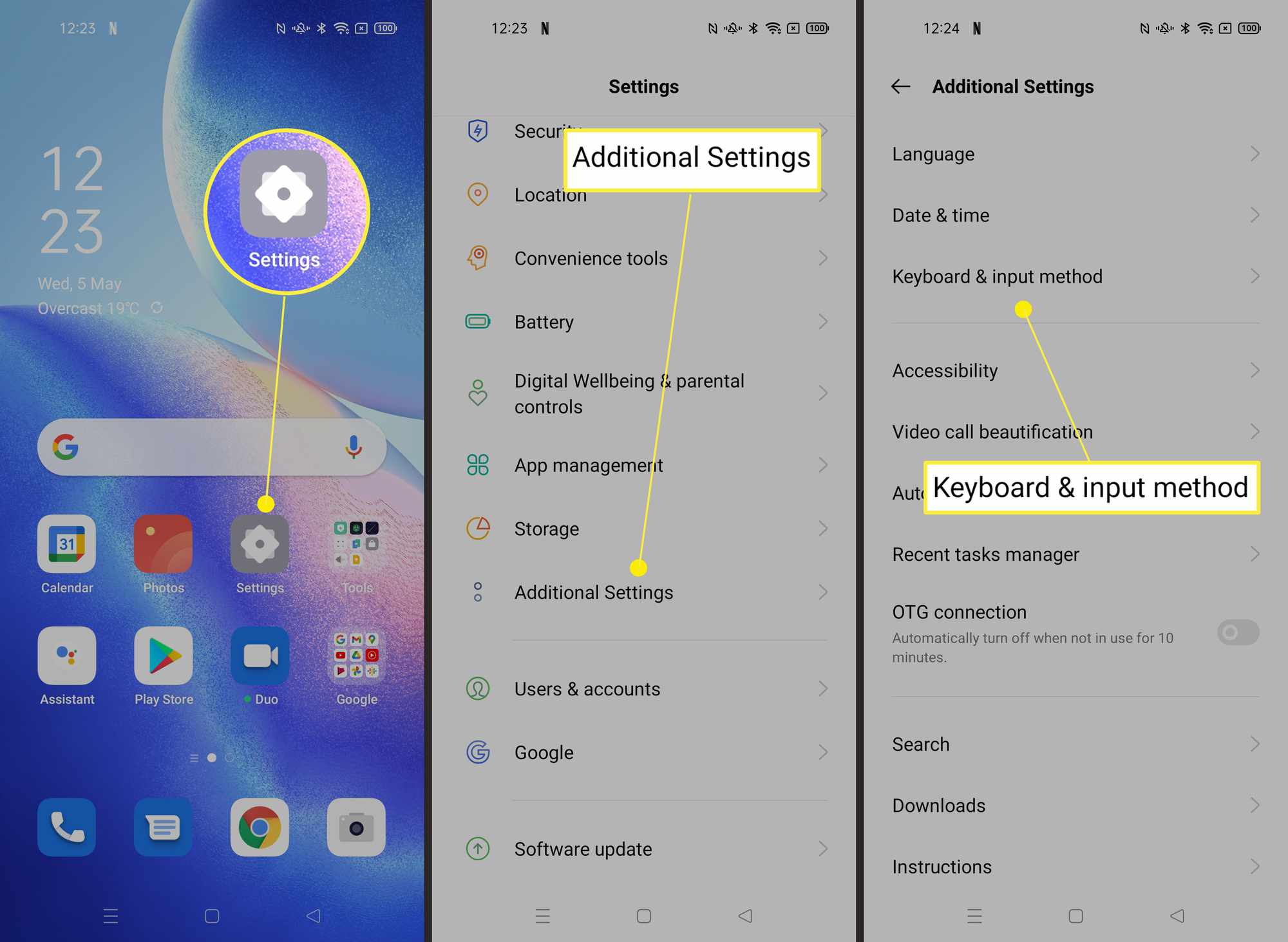
-
Napauta gboard. Tätä voidaan kutsua joksikin muuksi. Napauta tällä hetkellä käyttämäsi näppäimistön nimeä, jos se on.
-
Napauta Teema.
-
Napauta väriä tai taustakuvaa.
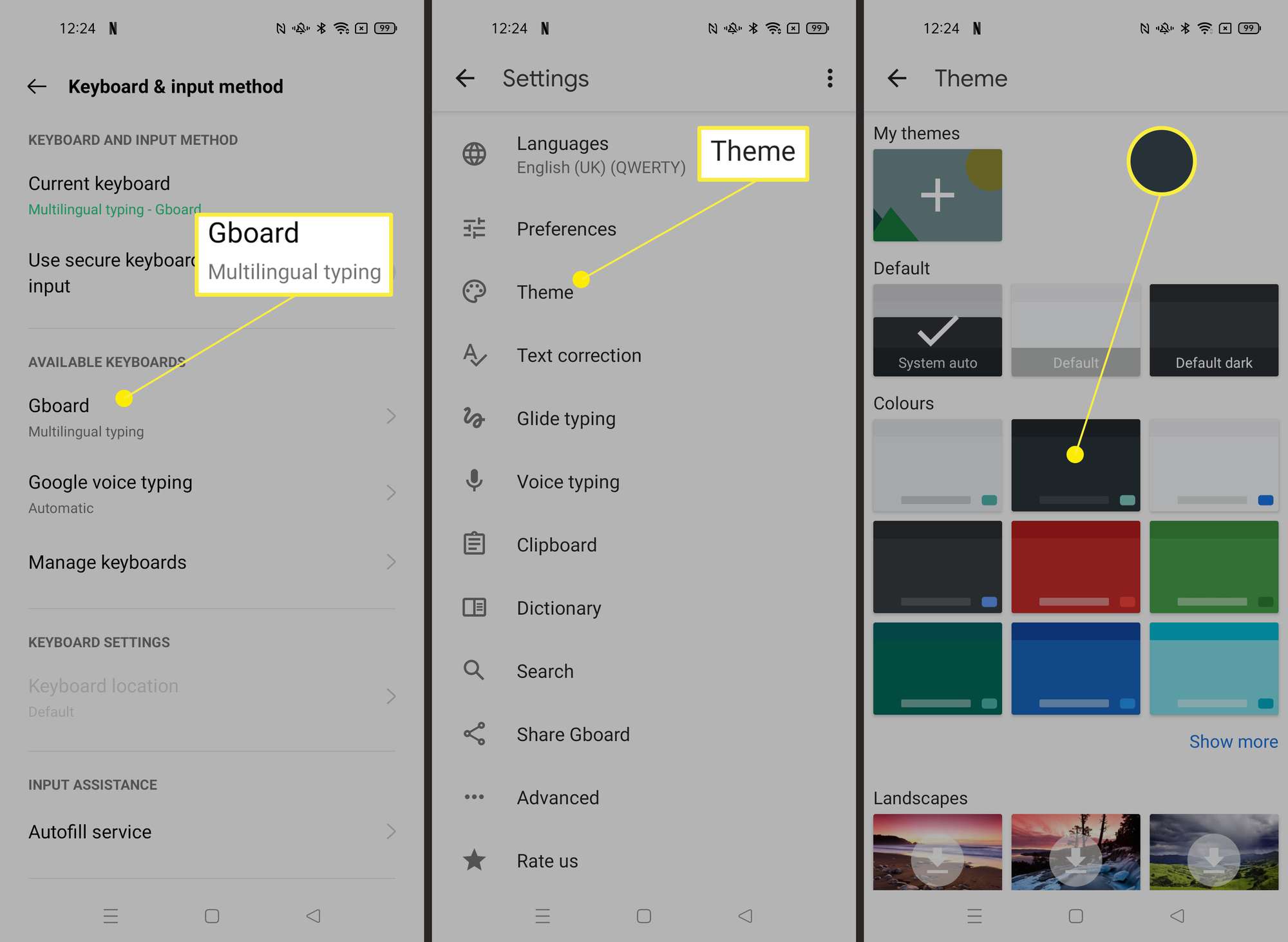
-
Napauta Käytä.
Kuinka vaihdan näppäimistöni mustasta valkoiseksi?
Jos käytät iPhonea, ainoa vaihtoehtosi on muuttaa näppäimistö valkoisesta mustaksi tai mustasta valkoiseksi, kuten yllä selitettiin. Android-käyttäjille prosessi on kuitenkin hieman monipuolisempi. Näin se toimii.
-
Napauta asetukset.
-
Napauta Lisäasetukset.
-
Napauta Näppäimistö ja syöttötapa.
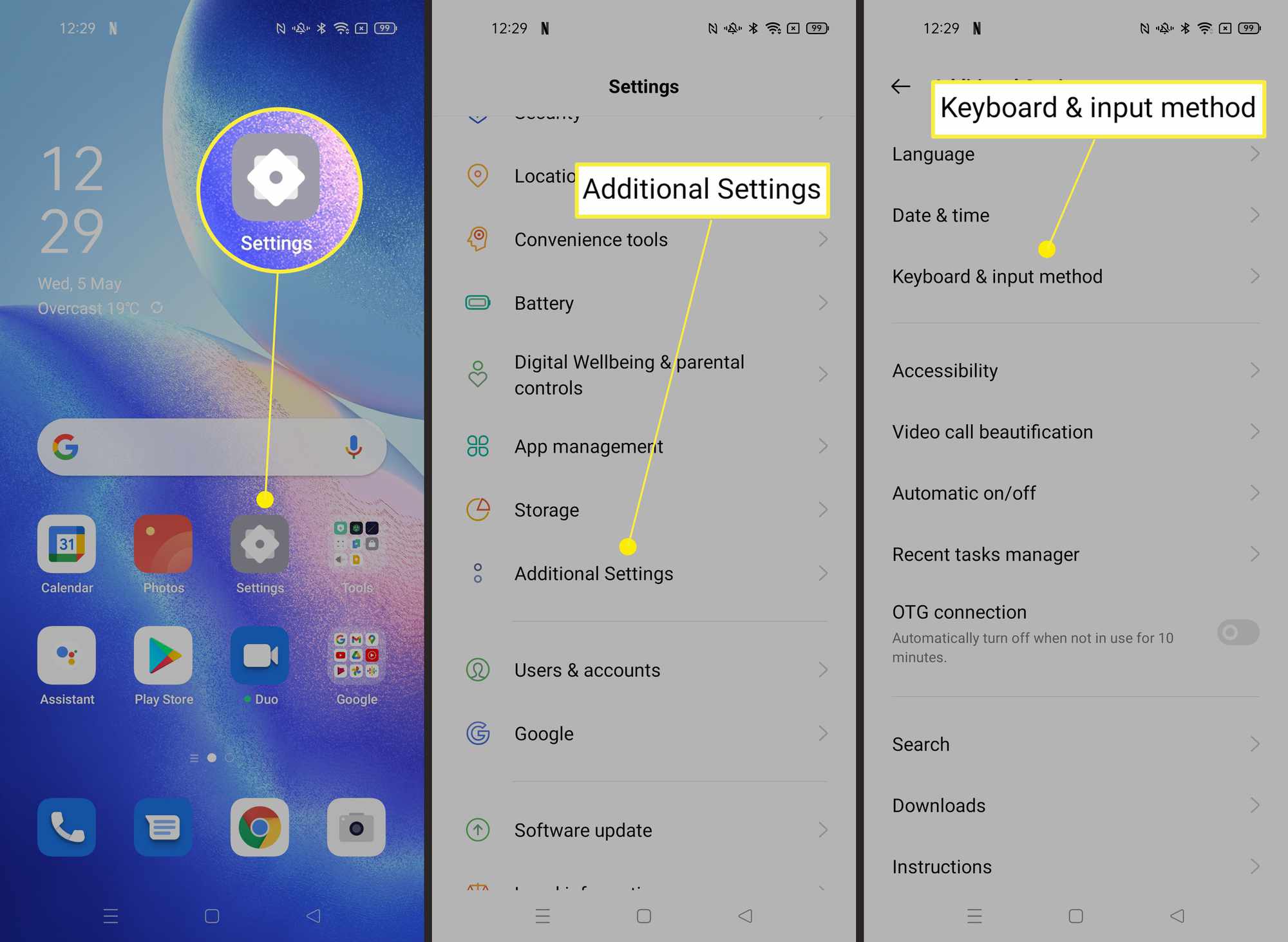
-
Napauta gboard. Kuten aiemmin, tätä voidaan kutsua hieman erilaiseksi Android-asetuksestasi riippuen.
-
Napauta Teema.
-
Napauta Vakio tai valkoinen väri vaihtaaksesi näppäimistön taustan valkoiseksi.
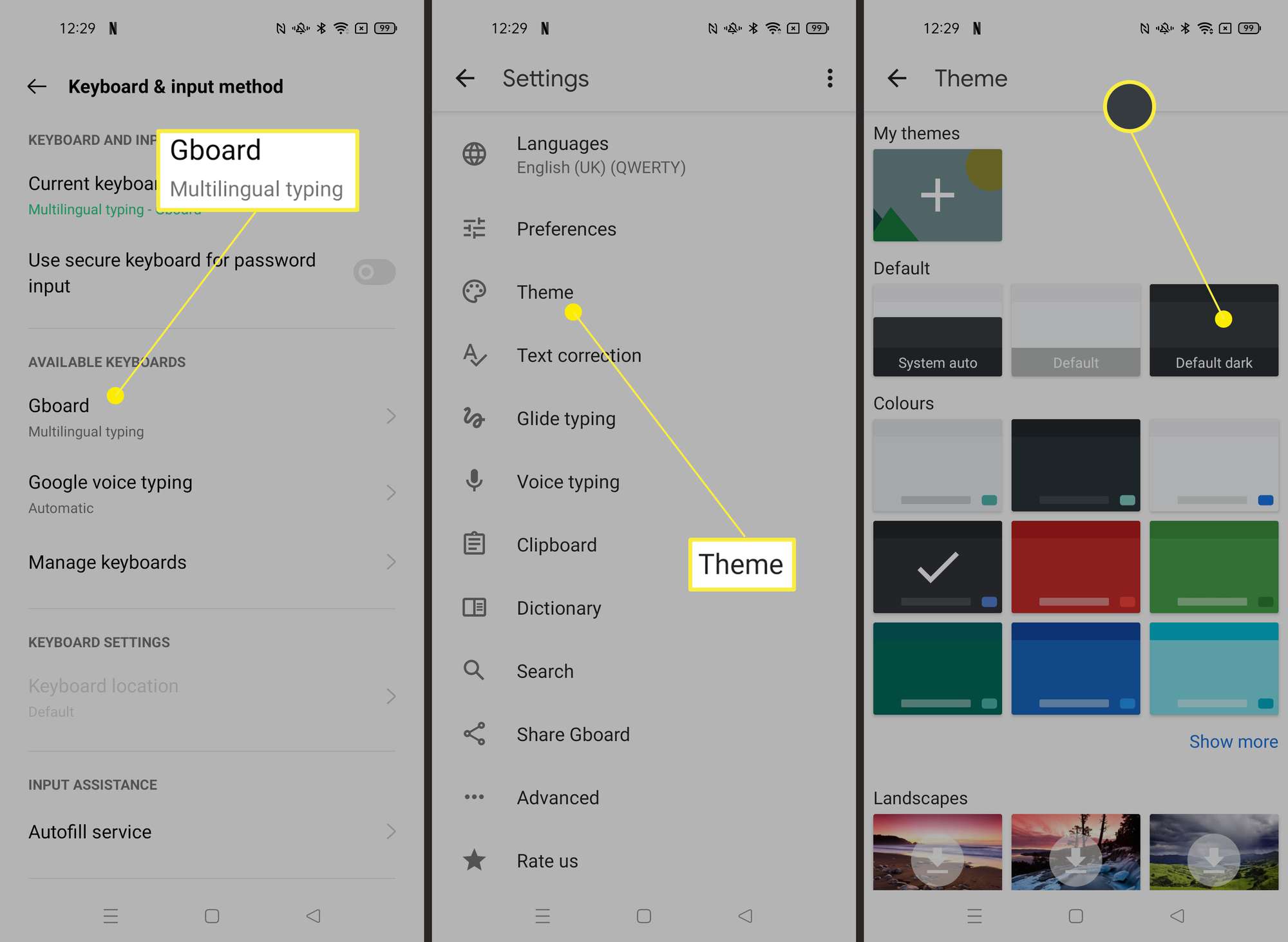
Voinko muuttaa näppäimistön väriä kolmannen osapuolen sovelluksella iPhonessa?
Android-puhelimet eivät tarvitse kolmannen osapuolen sovelluksia, koska niiden avulla voit jo muuttaa näppäimistön väriä. iPhone-käyttäjät voivat kuitenkin käyttää kolmannen osapuolen sovelluksia luodakseen samanlaisen vaikutuksen. Näin voit tehdä sen Gboardilla, Googlen näppäimistösovelluksella.
-
Asenna Gboard-sovellus App Storesta.
-
Avaa sovellus ja napauta Aloittaa.
-
Napauta Näppäimistöt > Salli täysi käyttö.
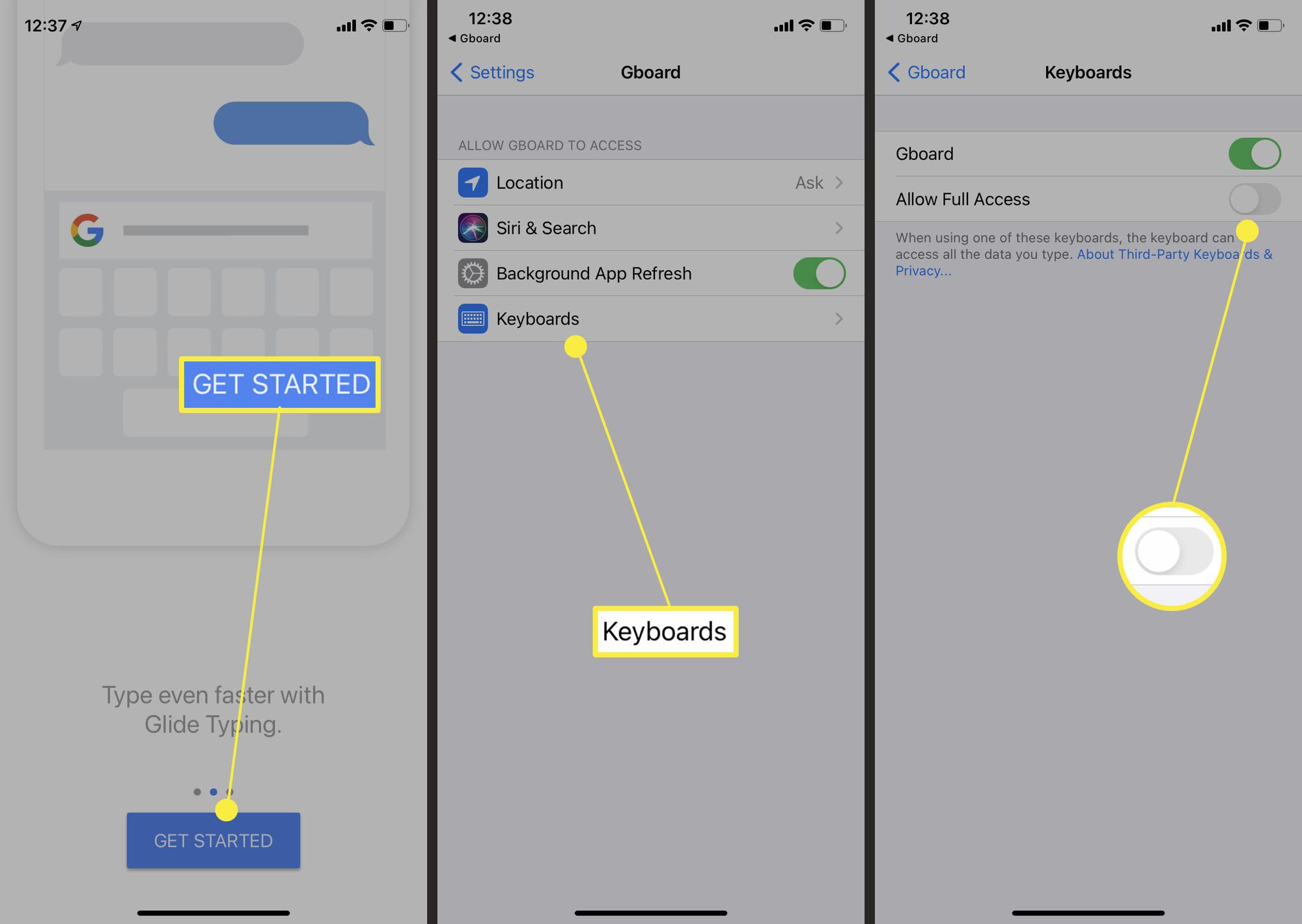
-
Napauta Sallia.
-
Avaa Gboard-sovellus uudelleen.
-
Napauta Teemat.
-
Napauta värivalintaasi.
-
Avaa näppäimistö sovelluksessa nähdäksesi näppäimistön uudella värivaihtoehdollasi.
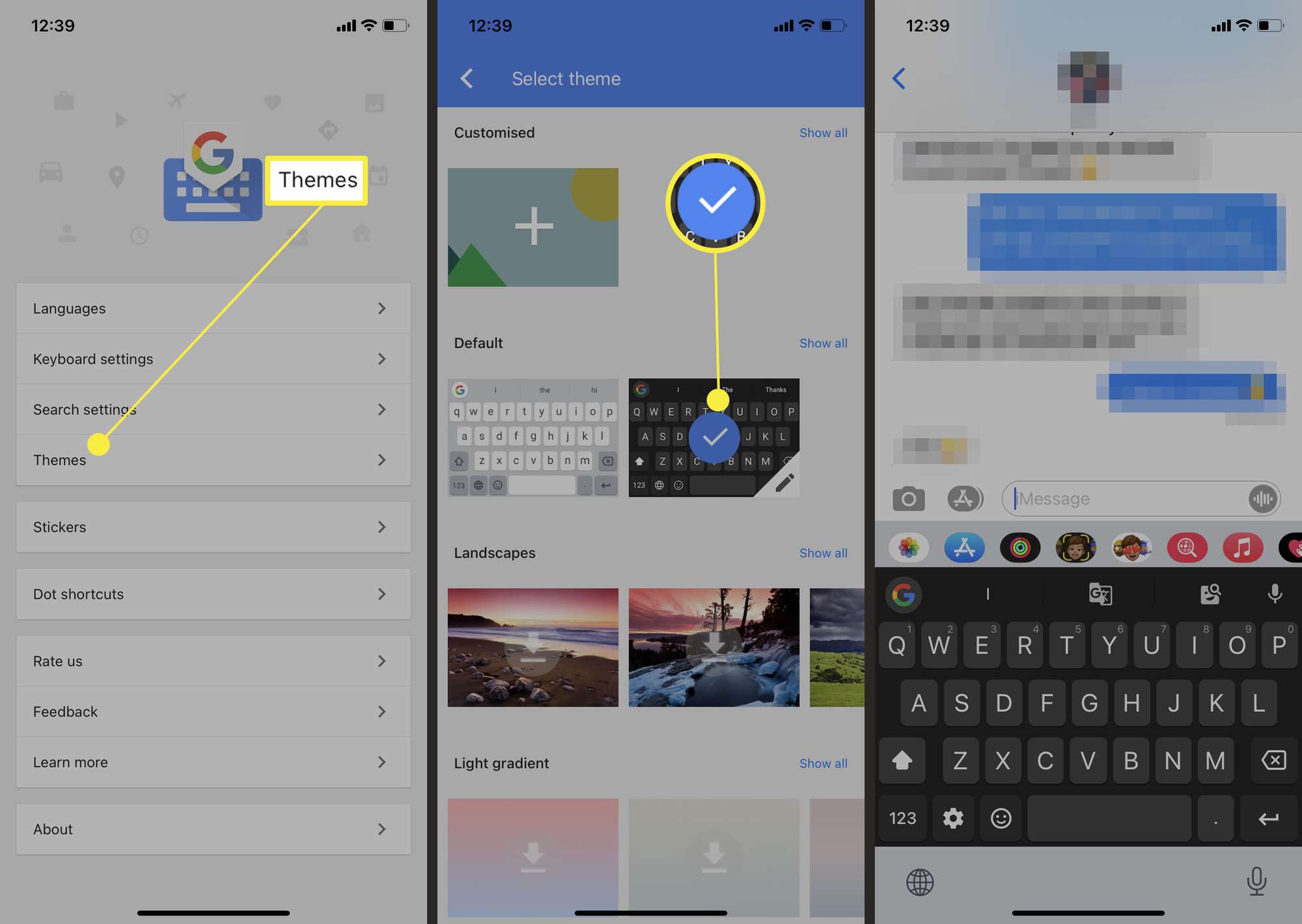
Miksi haluaisin vaihtaa näppäimistön värejä?
Mietitkö, miksi näppäimistön värien vaihtaminen on niin houkuttelevaa? Tässä on lyhyt yhteenveto siitä, miksi se on hyödyllinen.
- Esteettömyys. Jos sinulla on näköongelmia, kuten vaikeuksia nähdä asioita hämärässä tai värisokeutta, näppäimistön värin muuttaminen voi auttaa sinua näkemään asiat selkeämmin.
- Voi muokata. Puhelimesi on puhelimesi, ja haluat luultavasti tehdä siitä henkilökohtaisemman, olipa kyseessä sitten kiva taustakuva, mukava puhelinkuori tai muuttamalla näppäimistön väriä johonkin, joka näyttää hyvältä.
FAQ
-
Kuinka vaihdan kannettavan tietokoneeni näppäimistön taustavalon väriä?
Voitko muuttaa näppäimistösi taustavalon väriä riippuu laitteesi valmistajasta ja mallista. Paina esimerkiksi Dell Latitudessa Fn + C selata käytettävissä olevia värejä. Pelitietokoneissa on usein värivaihtoehtoja. Katso laitteesi dokumentaatiosta, mitä vaihtoehtoja sinulla on.
-
Jos en voi muuttaa taustavalon väriä, voinko säätää kirkkautta?
Joo. Useimmissa kannettavissa tietokoneissa on asetukset taustavalon säätöön. Jos sinulla on Windows 10 -kannettava, kytke ensin taustavalo päälle siirtymällä kohtaan Windowsin liikkumiskeskus > Laitteisto ja ääni. Laittaa päälle Näppäimistön taustavalo ja säädä sitten kirkkautta.
-
Minulla on Corsairin pelinäppäimistö. Voinko muuttaa taustavalon väriä?
Joo. Voit määrittää tietyn taustavärin yhdelle näppäimelle tai näppäinryhmille, ja voit myös lisätä erityisiä etualan valaistustehosteita. Voit muuttaa taustavärejä siirtymällä profiiliisi ja valitsemalla Helpotus -välilehti. Käytä väripalettia määrittääksesi värit näppäimille. Valitse etualan värit siirtymällä kohtaan Helpotus -välilehteä ja napsauta Tehosteet pudotusvalikosta.
-
Kuinka vaihdan Razer-pelitietokoneeni näppäimistön väriä?
Voit muuttaa Razer-näppäimistön valotehosteita ja värejä avaamalla Razer Synapse -ohjelmistotyökalun ja siirtymällä Helpotus -välilehteä ja säädä valaistusta.
-
Kuinka vaihdan MSI-pelikannettavani näppäimistön väriä?
Avaa Käynnistä-valikko ja avaa SteelSeries-ohjelmisto. Valitse MSI RGB näppäimistöä kohden > Kokoonpano tutki sitten esiasetettuja kokoonpanoja tai luo mukautettuja valotehosteita.
